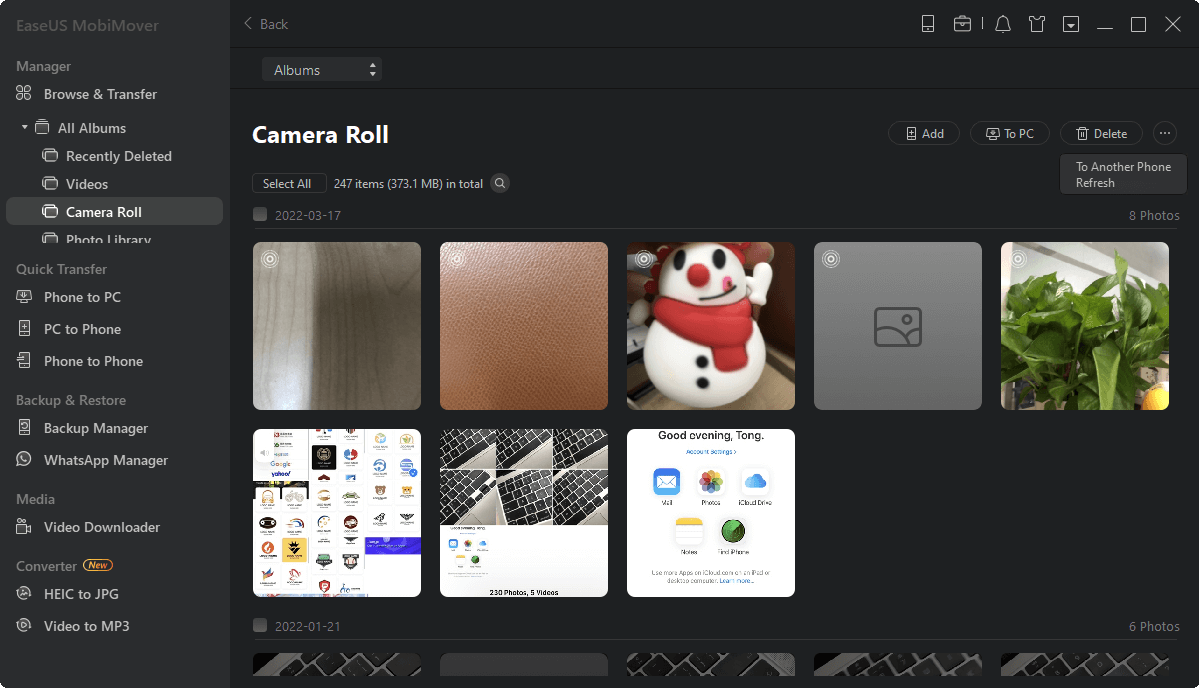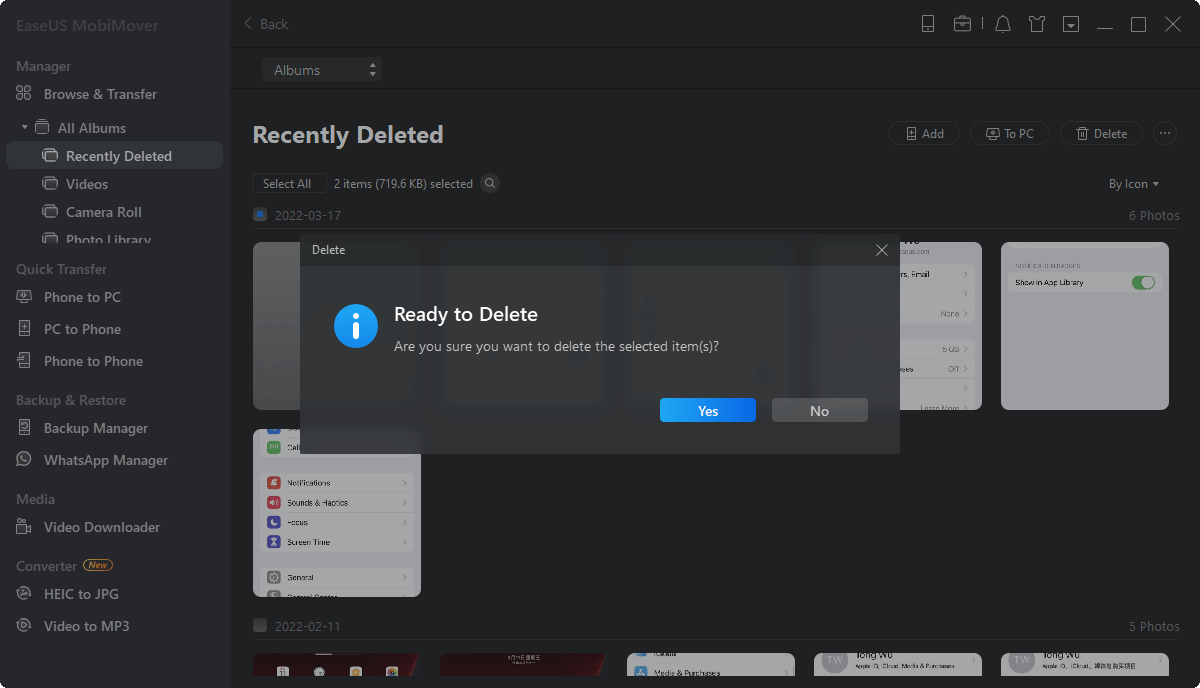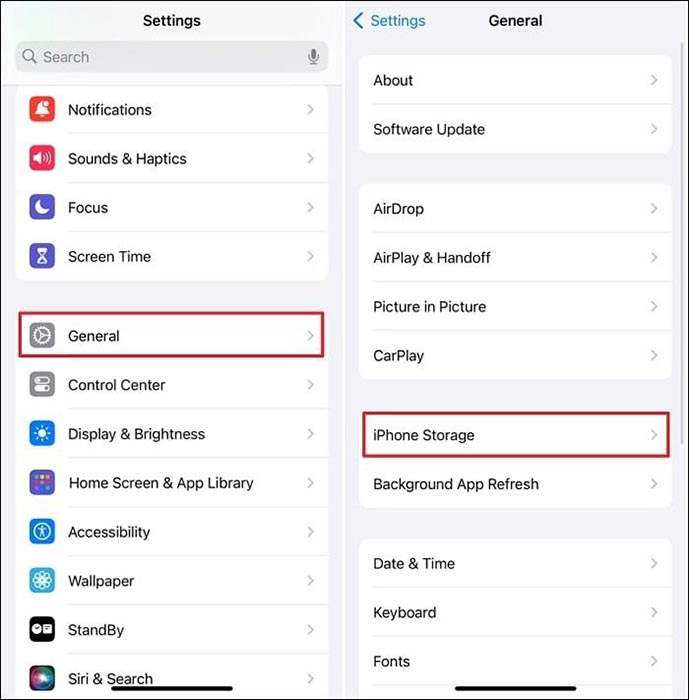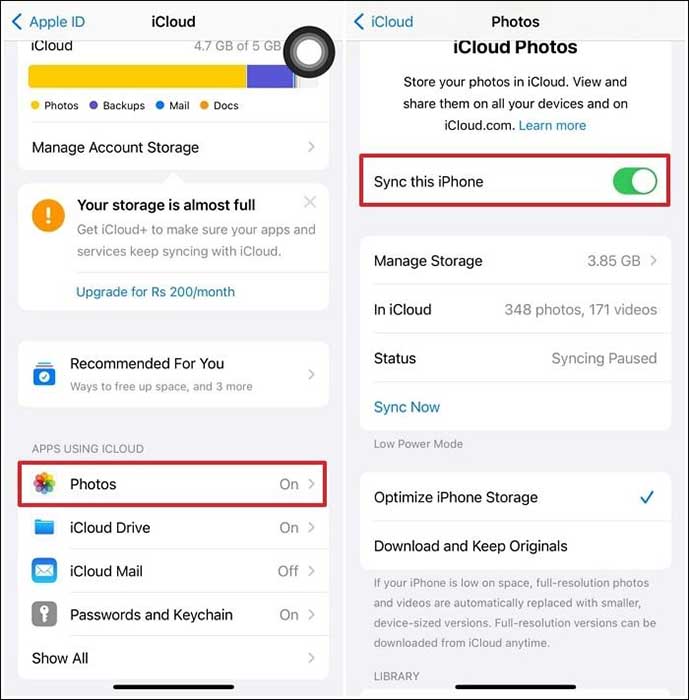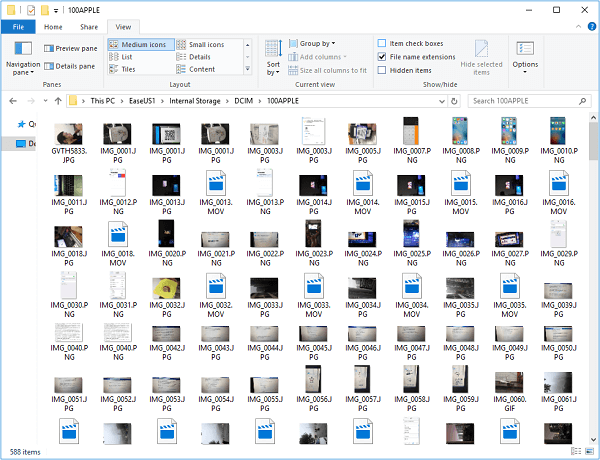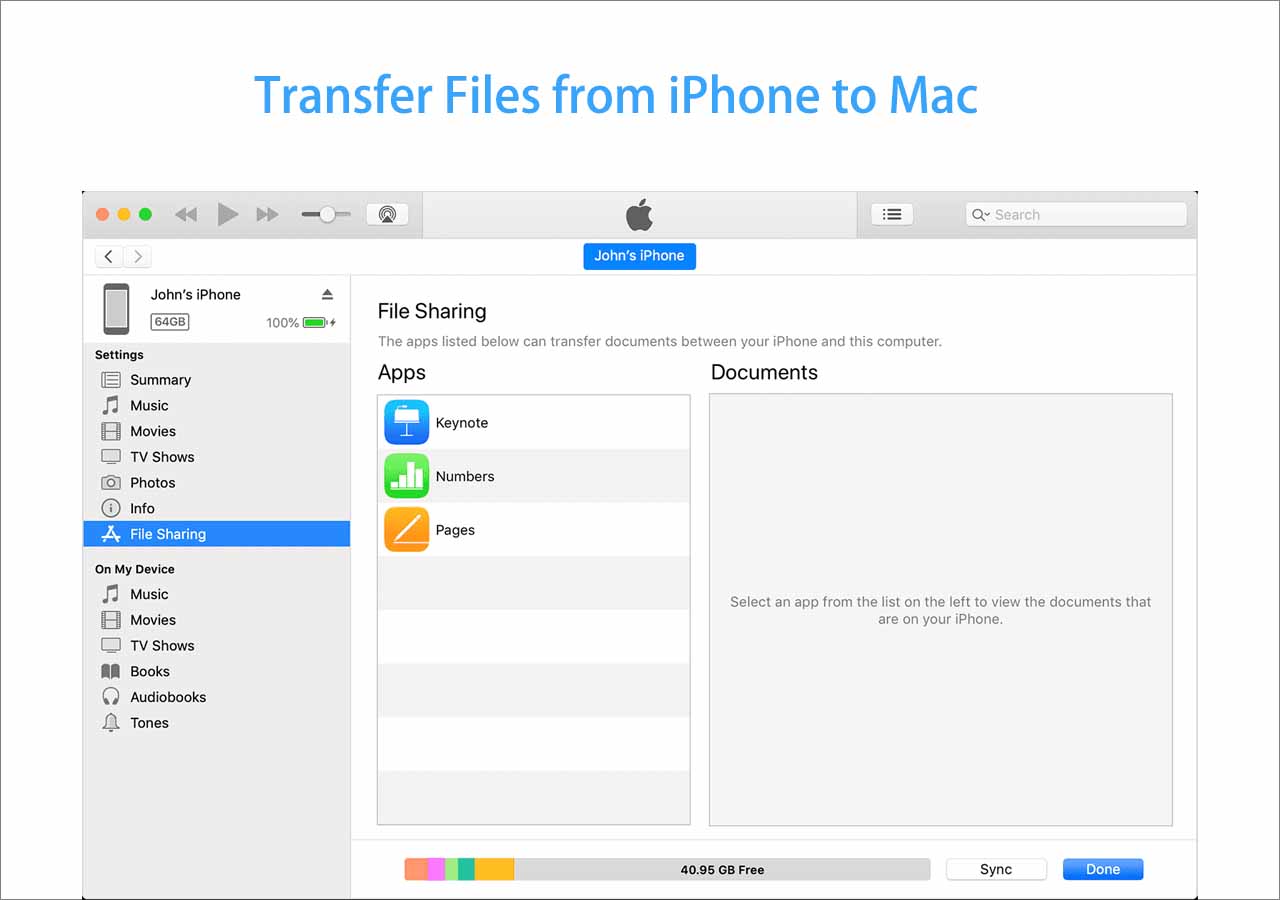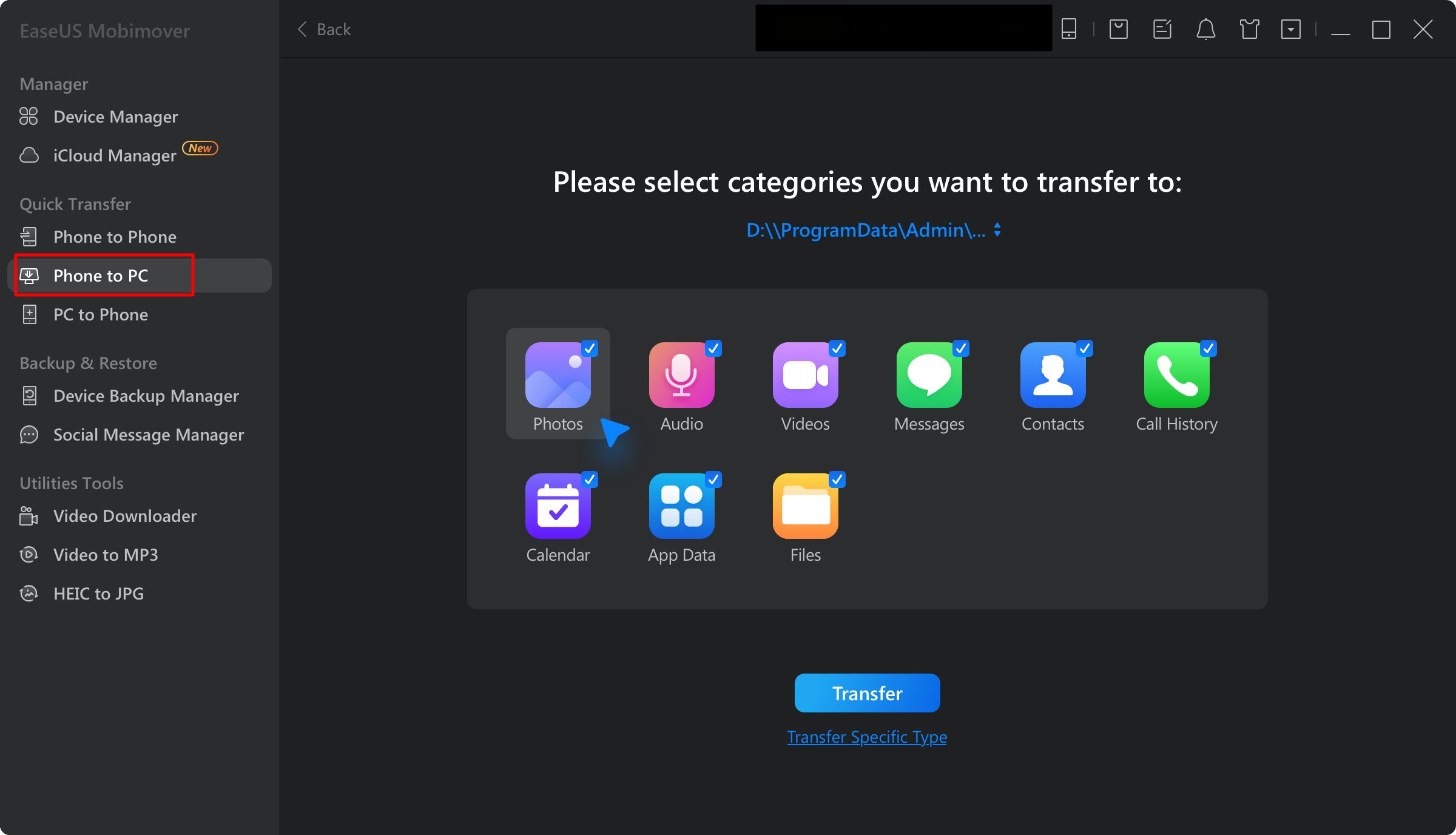-
Risposta chiara:
- Per risolvere il problema "Lo spazio di archiviazione dell'iPhone è pieno, non è possibile eliminare le foto", puoi invece eliminare le foto dell'iPhone dal tuo PC tramite EaseUS MobiMover Free. Inoltre, puoi anche liberare contemporaneamente lo spazio di archiviazione del tuo iPhone procedendo come segue:
➤ Scarica/Elimina app di grandi dimensioni o inutilizzate
➤ Svuota l'album eliminato di recente
➤ Cancella la cache del browser e i dati dell'app
➤ Ottimizza l'archiviazione delle foto
Se lo spazio di archiviazione del tuo iPhone è pieno e iPhone non ti consente di eliminare le foto , sono disponibili metodi per risolvere questo problema. Molti utenti iPhone riscontrano il problema " La memoria iPhone piena non può eliminare le foto ". Innanzitutto, è essenziale comprendere le ragioni alla base di questo problema. Quindi, puoi applicare vari metodi per risolverlo quando vengono identificati i motivi. Questo articolo si concentra sulla risoluzione del problema dello spazio di archiviazione completo sul tuo iPhone. Leggendolo attentamente, puoi risolvere efficacemente questo problema. Inoltre, forniremo uno strumento efficiente come soluzione per aiutarti a gestire e liberare spazio sul tuo iPhone eliminando foto o altri file.
Perché non puoi eliminare le foto quando lo spazio di archiviazione dell'iPhone è pieno?
Le ragioni alla base del problema " Lo spazio di archiviazione dell'iPhone pieno non può eliminare le foto" potrebbero essere molte. Ora discuteremo alcuni problemi comuni che possono portare al problema:
- Foto sincronizzate tramite iTunes/Finder: se le tue foto sono gestite tramite iTunes o Finder, queste potrebbero non essere eliminate direttamente dal tuo iPhone. Ciò accade perché le impostazioni di sincronizzazione del computer controllano le immagini.
- Archiviazione iCloud: inoltre, quando si utilizza la libreria foto di iCloud, le foto alla massima risoluzione vengono archiviate in iCloud. Le versioni più piccole delle immagini, invece, rimangono sul tuo iPhone. Fai riferimento a Come eliminare le foto da iPhone ma non da iCloud per maggiori dettagli sull'eliminazione delle foto da iPhone.
- Le foto rimangono in altri album: quando elimini foto dal tuo album fotografico, inizialmente non vengono eliminate in modo permanente. Le foto eliminate rimangono in album separati come l'album "Eliminati di recente". Queste foto occupano spazio finché non vengono rimosse da tutti gli album.
- Spazio insufficiente per l'eliminazione: se il tuo iPhone ha poco spazio di archiviazione, non ha lo spazio necessario per elaborare l'eliminazione delle foto. Ti verrà richiesto di liberare spazio prima di eliminare altre foto.
Come risolvere lo spazio di archiviazione pieno dell'iPhone Impossibile eliminare le foto
Il problema " Lo spazio di archiviazione dell'iPhone pieno non può eliminare le foto " può essere frustrante a causa delle frequenti notifiche di spazio di archiviazione pieno. Inoltre, non è possibile installare nuove applicazioni o eseguire altre attività senza problemi. Questa sezione elaborerà alcune delle soluzioni più efficaci a questo problema. Forniremo inoltre uno strumento efficiente e potente per eliminare questo problema.
1️⃣ Elimina invece le foto dell'iPhone dal PC
Se le tue foto sono sincronizzate tramite iTunes, eliminarle direttamente dal tuo iPhone non è fattibile. Non hai altra scelta che sincronizzare nuovamente per rimuovere le immagini indesiderate, il che può essere scomodo. Gli utenti possono utilizzare una soluzione più efficace per aggirare questo problema utilizzando uno strumento alternativo. EaseUS MobiMover Free consente agli utenti di eliminare le foto direttamente dai propri PC.
Inoltre, questo software EaseUS è un file manager intuitivo progettato per organizzare i contenuti del tuo iPhone senza sforzo. Questo gestore iPhone gratuito consente un facile trasferimento di dati, l'eliminazione di file non necessari sul tuo iPhone e la modifica di elementi con semplicità e senza alcun costo.
Passo 1. Collega il tuo iPhone/iPad al computer con un cavo USB, esegui EaseUS MobiMover, quindi vai su "Gestione contenuti > Immagini > Album".
Passaggio 2. Se desideri eliminare tutti gli album fotografici dal tuo iPhone/iPad contemporaneamente, fai clic su "Seleziona tutto" e tocca l'icona del cestino. Se invece intendi rimuovere alcuni album specifici, seleziona gli album fotografici che desideri eliminare e quindi fai clic su "Elimina".
Passaggio 3. Dopo aver toccato il pulsante Elimina, verrà visualizzata una nuova finestra che richiede conferma. Fai clic su "Sì" nella finestra per eliminare gli album fotografici sul tuo iPhone/iPad in pochi secondi.
Tieni presente che se controlli la memoria del tuo iPhone e viene visualizzato che c'è ancora spazio disponibile sul tuo iPhone, puoi fare riferimento a: Come risolvere la memoria dell'iPhone piena ma non lo è per ulteriori informazioni.
2️⃣ Scarica/Elimina app di grandi dimensioni o inutilizzate
A volte puoi trovare un'app che è più utile al momento, ma dopo alcuni giorni o mesi quella particolare app non rimane più utile. Queste applicazioni possono essere classificate tra le app inutilizzate che riempiono solo lo spazio e rallentano la funzionalità del tuo iPhone.
Se non vuoi eliminarli, puoi scaricare l'app. Vediamo come puoi affrontare il problema " Lo spazio di archiviazione dell'iPhone è pieno, non è possibile eliminare nulla" scaricando o eliminando app:
Passaggio 1: Innanzitutto, apri le "Impostazioni" sul tuo iPhone e continua con le impostazioni "Generali". Quindi, devi individuare l'opzione "Archiviazione iPhone" e selezionarla.
![accedere alla memoria dell'iPhone]()
Passo 2: La seguente interfaccia descriverà in dettaglio lo spazio di archiviazione del tuo iPhone e tutte le applicazioni scaricate. Successivamente, puoi individuare l'app non utilizzata e selezionarla. Successivamente, premi le opzioni "Offload App" e quindi premi nuovamente "Offload App" per confermare la scelta.
![tocca l'opzione di scaricamento dell'app]()
Passaggio 3: in alternativa, l'ultimo passaggio è selezionare "Elimina app" per rimuovere l'app in modo permanente dal tuo iPhone. Quindi, conferma l'azione premendo nuovamente l'opzione "Elimina app" per eliminare l'app in modo permanente.
![eliminare l'app dall'iphone]()
3️⃣ Svuota l'album eliminato di recente
Quando la memoria del tuo iPhone è piena, spesso inizi a utilizzare l'applicazione Foto per eliminare le foto extra. Tuttavia, anche dopo averlo fatto, potresti comunque ricevere messaggi di memoria piena. Ciò si verifica perché le foto cancellate non vengono rimosse in modo permanente; vengono invece spostati nell'album "Eliminati di recente", consentendo un periodo di backup. Esploriamo come svuotare questo album per liberare spazio sul tuo iPhone:
Passaggio 1: inizia aprendo l'app "Foto" sul tuo iPhone e scorri verso il basso per individuare l'album "Eliminati di recente". Una volta trovato, apri l'album per visualizzare le foto eliminate di recente.
![accedere all'album eliminato di recente]()
Passaggio 2: le foto cancellate negli ultimi 40 giorni vengono archiviate qui. Qui dovrai toccare l'opzione "Seleziona" nell'angolo in alto a destra. Quindi, tocca l'icona "Tre punti" nell'angolo in basso a destra e seleziona l'opzione "Elimina tutto" per liberare spazio.
![scegli l'opzione Elimina tutto]()
4️⃣ Cancella la cache del browser e i dati delle app
In Safari, puoi cancellare la cronologia di navigazione e i dati per eliminare la cache sul tuo iPhone. Questa azione cancella la registrazione dei siti Web visitati, delle ricerche recenti, dei cookie e delle autorizzazioni concesse ai siti Web per la posizione o le notifiche.
Inoltre, è importante notare che la cancellazione della cronologia di navigazione di Safari non influisce sulle cronologie di navigazione indipendenti conservate dai siti Web visitati. Ecco come eliminare le foto quando lo spazio di archiviazione è pieno svuotando la cache del browser e i dati dell'app:
Passaggio 1: Prima di tutto, devi aprire l'app "Safari" individuandola nella schermata iniziale del tuo iPhone e toccandola per avviare il browser. Successivamente, tocca l'icona "Segnalibro" nella parte inferiore del browser Safari. Quindi, seleziona l'icona "Orologio" per accedere alla scheda "Cronologia" dall'elenco di opzioni visualizzate.
![accedere alla scheda orologio]()
Passaggio 2: Successivamente troverai l'opzione "Cancella" nella parte in basso a destra dello schermo. Tocca questa opzione e apparirà un menu. Qui, nella sezione "Cancella intervallo di tempo", scegli tra diverse opzioni per cancellare la cronologia. Dopo aver specificato l'intervallo di tempo, premi il pulsante "Cancella cronologia" per cancellare la cronologia di navigazione selezionata da Safari.
![premere il pulsante Cancella cronologia]()
5️⃣ Ottimizza l'archiviazione delle foto
In un'impostazione preselezionata, il tuo iPhone memorizza foto e video nella qualità originale ad alta risoluzione e consuma molto spazio sul dispositivo. Tuttavia, iCloud Photos offre una soluzione che ti consente di liberare spazio di archiviazione sul tuo dispositivo mantenendo l'accesso all'intera raccolta ad alta risoluzione da qualsiasi luogo.
Questo servizio ottimizza l'archiviazione archiviando solo le versioni leggere sul tuo dispositivo e conservando in modo sicuro gli originali alla massima risoluzione su iCloud. Vediamo come funziona questa funzionalità su un iPhone.
Passaggio 1: per cominciare, devi aprire l'app "Impostazioni" sul tuo iPhone. Successivamente, tocca il tuo nome e seleziona l'opzione "iCloud".
![apri le impostazioni di icloud]()
Passaggio 2: Dopo averlo fatto, seleziona l'opzione "Foto" e attiva l'interruttore "Sincronizza questo iPhone". Inoltre, puoi selezionare l'opzione "Ottimizza archiviazione iPhone" per risparmiare spazio. Con l'archiviazione ottimizzata abilitata, il tuo dispositivo memorizza versioni efficienti in termini di spazio, mentre foto e video alla massima risoluzione vengono conservati in modo sicuro in iCloud.
![abilitare l'ottimizzazione della memoria dell'iPhone]()
Bonus: come eseguire il backup gratuito delle foto di iPhone prima di eliminarle
Di fronte al problema " La memoria dell'iPhone piena non può eliminare le foto" , puoi eliminare le immagini e adottare i metodi che abbiamo spiegato sopra. Tuttavia, puoi eseguire il backup delle tue foto prima di eliminarle per mantenerle al sicuro. EaseUS MobiMover Free è un'opzione affidabile per eseguire il backup delle foto dell'iPhone su un computer ad ogni costo. Questo software ti consente di trasferire rapidamente vari tipi di dati, comprese le foto, dal tuo iPhone a un computer.
Inoltre, EaseUS MobiMover Free consente agli utenti di scaricare video e musica online direttamente su un computer o iPhone/iPad, migliorando così la loro accessibilità multimediale. Gli utenti possono facilmente creare backup dei propri iPhone e ripristinarli secondo necessità. Inoltre, la capacità dello strumento di convertire HEIC in JPG e video in MP3 aggiunge ulteriore comodità per i suoi utenti. La funzione di backup e trasferimento di questo software supporta anche le chat e gli allegati di WhatsApp.
La linea di fondo
Per riassumere, il problema " Lo spazio di archiviazione iPhone pieno non può eliminare le foto " è affrontato da molti utenti iPhone in tutto il mondo. Tuttavia, questo problema può essere risolto implementando i metodi sopra descritti. Oltre a ciò, ti abbiamo fornito il miglior strumento gratuito per gestire lo spazio di archiviazione del tuo iPhone.
Lo strumento, EaseUS MobiMover Free, consente agli utenti di eliminare le immagini direttamente dai propri PC quando non possono eliminarle dai propri iPhone. Inoltre, il software facilita molteplici altre funzionalità per semplificare la vita tecnica degli utenti. Le funzionalità di backup e ripristino dei dati e le opzioni di trasferimento aiutano molto nella gestione dei problemi dell'iPhone.
Domande frequenti su come risolvere lo spazio di archiviazione pieno dell'iPhone
Trovare soluzioni rapide e chiare diventa necessario quando lo spazio di archiviazione del tuo iPhone è pieno. Qui troverai semplici domande frequenti che offrono risposte di facile comprensione. Queste risposte coprono vari modi per risolvere e gestire il problema " Lo spazio di archiviazione dell'iPhone pieno non può eliminare le foto" . Questa sezione migliorerà la tua esperienza utente e affronterà i problemi comuni di archiviazione in modo efficace.
1. Cosa fare se non riesco a eliminare le foto ma non ha nulla a che fare con lo spazio di archiviazione dell'iPhone?
Se il problema non ha nulla a che fare con lo spazio di archiviazione dell'iPhone, puoi provare le seguenti soluzioni:
- Elimina le foto in iTunes collegando il tuo iPhone al PC. Successivamente, vai alla scheda "Dispositivo" e seleziona la sezione "Foto". Quindi, scegli "Sincronizza foto" e deseleziona le immagini che desideri eliminare. Infine, premi il pulsante "Applica" per eliminarli definitivamente.
- Disattiva l'opzione Foto di iCloud nelle impostazioni del tuo iPhone. Per questo, tocca il tuo account e poi l'opzione "iCloud". Successivamente, seleziona "Foto", quindi disattiva l'opzione "Sincronizza questo iPhone".
- Esegui un riavvio forzato sul tuo iPhone premendo e rilasciando rapidamente il pulsante "Volume su", quindi il pulsante "Volume giù". Successivamente, tieni premuto il "Pulsante di accensione" finché non appare il logo Apple.
2. Perché le mie foto continuano a riapparire dopo averle eliminate?
Il processo di ricomparsa delle foto sul tuo dispositivo può derivare dalla sincronizzazione di iCloud con un altro dispositivo che conserva le immagini. Può anche verificarsi a causa della cancellazione incompleta su tutti i dispositivi. Se vuoi fermare questo processo di ricomparsa, devi anche assicurarti che le foto vengano cancellate da questi luoghi.
3. L'eliminazione da iPhone elimina da iCloud?
Quando elimini un'immagine sul tuo iPhone, la connettività con iCloud garantisce che l'immagine venga rimossa anche da iCloud. Le foto verranno eliminate definitivamente a meno che tu non abbia attivato la funzionalità di sincronizzazione delle foto di iCloud. Questo perché il processo di sincronizzazione manterrà le tue foto su iCloud anche dopo averle eliminate dal tuo iPhone.